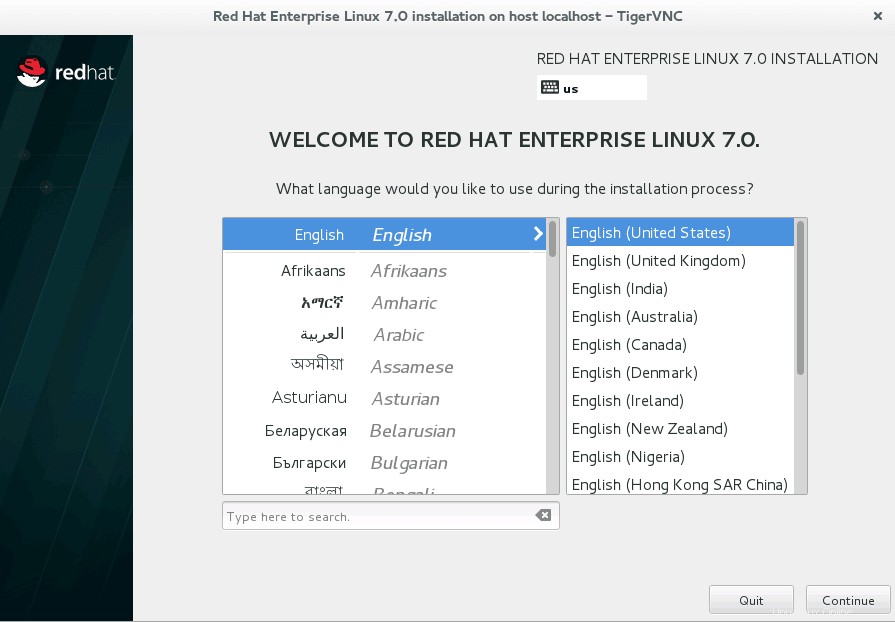Abgesehen von der regulären lokalen Redhat-Installation ermöglicht das Redhat-System dem Administrator, die Boot-Optionen zu ändern, um die Netzwerkschnittstelle vorübergehend einzurichten und das Installationsprogramm Anaconda anzuweisen, die Installation über VNC zu initiieren. In diesem Artikel werden wir die Standard-Boot-Optionen von Redhat ändern, um die Remote-Installation mit VNC zu initiieren.
Fügen Sie zuerst das Installationsabbild ein und booten Sie in den Bildschirm mit den Boot-Optionen von Redhat, wie unten gezeigt:
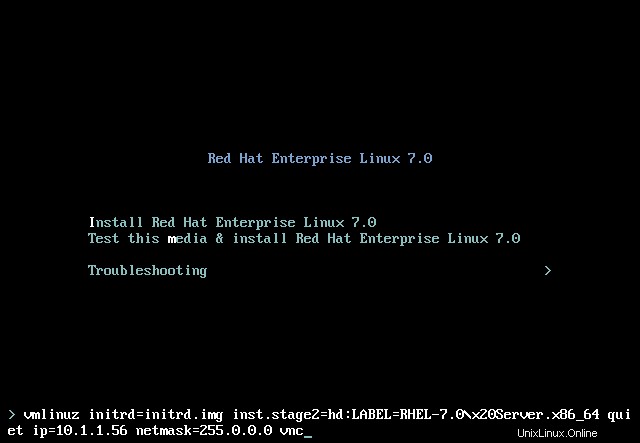
Auf diesem Bildschirm müssen wir die Boot-Optionen ändern, um das Installationsprogramm Anaconda anzuweisen, uns nach dem Ende der Boot-Sequenz eine VNC-Schnittstelle bereitzustellen. Je nachdem, ob Sie DHCP in Ihrem Netzwerk verwenden, können Sie entweder eine statische Adresse festlegen oder keine Netzwerkoptionen für die dynamische IP-Adresszuweisung einbeziehen. Im obigen Bildschirm haben wir die folgenden Optionen nach dem Drücken von „TAB“ bei der Haupt- (ersten) Startoption eingefügt:
ip=10.1.1.56 - optional netmask=255.0.0.0 - optional vnc - required
Wie bereits erwähnt, sind beide ip und netmask Optionen können weggelassen werden, was bedeutet, dass DHCP IP-Adressen für uns zuweist. Wenn Sie Sicherheitsbedenken haben, können Sie auch das VNC-Passwort angeben:
vncpassword=pass
Wenn keine Passwortoption angegeben ist, wird das schwarze Passwort für die Verbindung verwendet. Sobald Sie die Boot-Optionen von Redhat geändert haben, drücken Sie die EINGABETASTE. Dadurch wird der Boot-Vorgang gestartet, der Ihnen am Ende Anweisungen gibt, wie Sie die Installation mit VNC fortsetzen können, wie unten dargestellt:
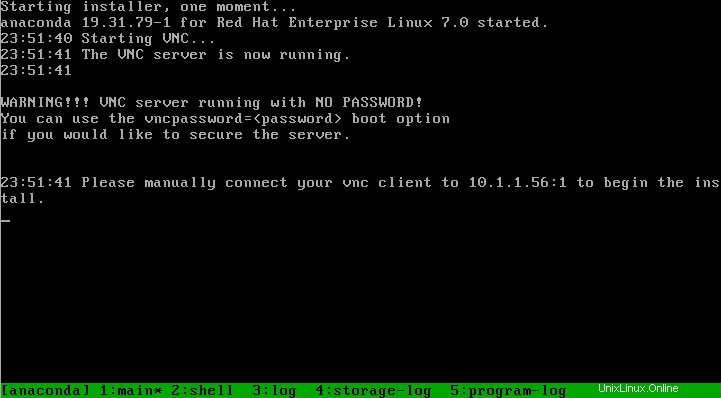
An diesem Punkt können wir uns mit unserem lokalen Client mit einem entfernten VNC-Server verbinden. Abhängig von Ihrem System haben Sie möglicherweise bereits einen VNC-Client installiert. Falls dies nicht der Fall ist, können Sie es wie folgt installieren:
Redhat/Fedora # yum install tigervnc Debian/Ubuntu # apt-get install xvnc4viewer
Verbindung zur VNC-Redhat-Serverinstallation herstellen:
$ vncviewer 10.1.1.56:1